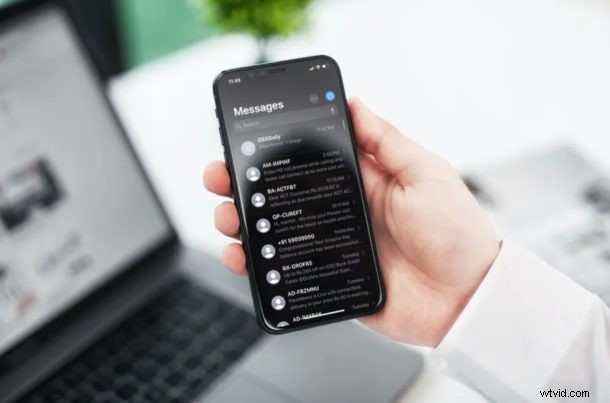
La aplicación Stock Messages en iPhone y iPad también te permite enviar iMessages y mensajes de texto SMS. Pero lo bueno de iMessage es que puedes comunicarte infinitamente con otros usuarios de Apple con iPhone, iPad, Mac y Apple Watch, completamente gratis, a través del protocolo cifrado de iMessage. Pero, ¿qué sucede si Mensajes no funciona en su iPhone o iPad? Ahí es cuando querrá probar algunos pasos de solución de problemas para resolver el problema y hacer que iMessages vuelva a funcionar según lo previsto.
Cuando envía un mensaje de texto a un usuario de Android o cualquier dispositivo que no sea de Apple, se envía como un SMS, que se indica mediante una burbuja de texto verde y cuando envía un mensaje de texto a un usuario de iMessage, verá una burbuja de texto azul. en cambio. Aunque la aplicación Mensajes funciona bien en su mayor parte, ocasionalmente podría encontrarse con situaciones en las que no puede enviar mensajes de texto, ya sea iMessage o SMS normal, por varias razones.
Si tiene problemas para enviar SMS o iMessages en su dispositivo, no se preocupe. En este artículo, lo guiaremos a través de los pasos necesarios para solucionar y resolver los problemas de Mensajes en su iPhone y iPad.
Solución de problemas de mensajes en iPhone y iPad
Aunque nos centraremos principalmente en el iPhone, también puede usar los siguientes métodos de solución de problemas para tratar de resolver los problemas relacionados con iMessage en su iPad y iPod Touch.
1. Asegúrese de que su iPhone/iPad esté conectado a una red celular o Wi-Fi
Esto es lo primero que debe verificar si uno de sus mensajes de texto no se envía. Si está intentando enviar un mensaje SMS, verifique la esquina superior derecha de su pantalla para ver si tiene una señal celular. Por otro lado, si es iMessage, asegúrate de estar conectado a una red Wi-Fi o LTE estable.
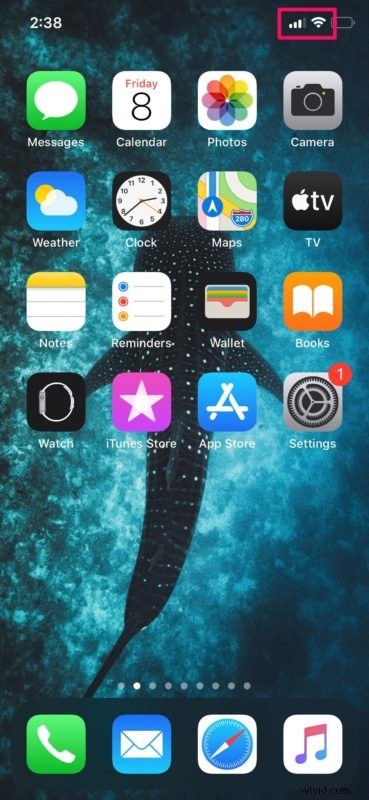
2. Error no entregado
Si ve el error rojo "no entregado" cuando envía un mensaje de texto, toque el texto y elija "Intentar de nuevo" para volver a enviar el mensaje. Si su iMessage no se entrega, tendrá la opción de reenviarlo como un mensaje SMS normal, como se muestra a continuación.
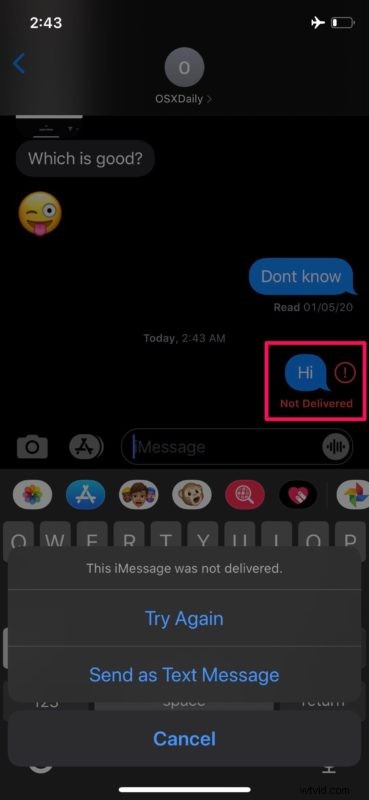
3. Reactivar el servicio de iMessage
Este paso de solución de problemas es para personas que solo tienen problemas para enviar mensajes de iMessage a otros usuarios de Apple. Simplemente activando y desactivando iMessage, esencialmente está reactivando el servicio en su dispositivo. Para hacer esto, simplemente diríjase a Configuración -> Mensajes -> iMessage y toque el interruptor para deshabilitarlo y volver a habilitarlo.
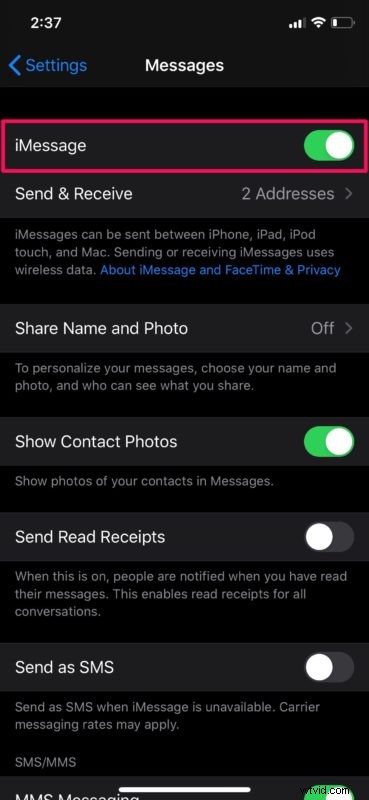
4. Habilitar Enviar como SMS
La aplicación Stock Messages puede enviar automáticamente un mensaje de texto como SMS, siempre que iMessage no esté disponible. Esto reduce la aparición de errores de "No entregado". Sin embargo, esta función no está habilitada de forma predeterminada en su dispositivo. Para activar esto, dirígete a Configuración -> Mensajes -> Enviar como SMS y toca el interruptor.
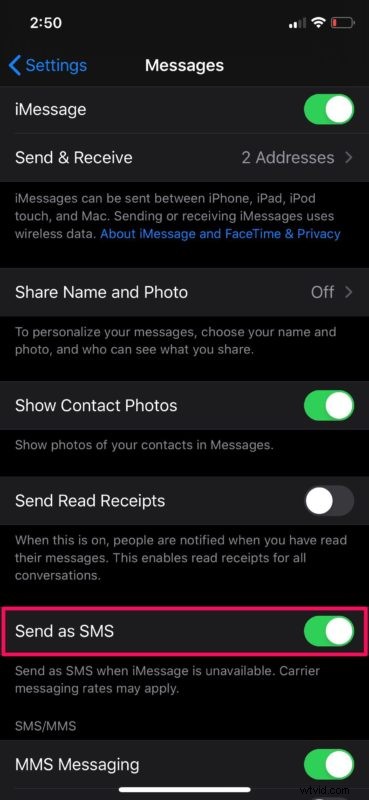
También puede seguir algunos pasos específicos de solución de problemas de SMS aquí si continúa teniendo problemas con los mensajes de texto SMS en general, pero no con iMessages.
5. Restablecer configuración de red
En casos raros, los problemas comunes de red con su iPhone o iPad probablemente podrían ser la razón por la que no puede enviar mensajes de texto. Sin embargo, esto se puede resolver fácilmente restableciendo la configuración de su red. Tenga en cuenta que perderá las conexiones Bluetooth guardadas, las redes Wi-Fi y las contraseñas una vez que restablezca esta configuración. Para hacer esto, vaya a Configuración -> General -> Restablecer -> Restablecer configuración de red en su dispositivo iOS.
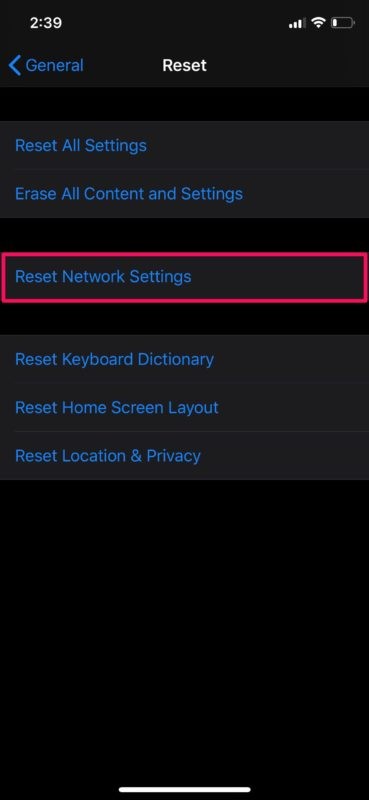
6. Reinicie su iPhone/iPad
Lo último que querría intentar es simplemente reiniciar su dispositivo iOS. Esto se puede hacer simplemente apagando su dispositivo y volviéndolo a encender. Si está utilizando un iPhone o iPad sin un botón de inicio físico, mantenga presionado el botón lateral y el botón para subir el volumen para acceder al menú de apagado. Sin embargo, si está utilizando un iPhone o iPad con un botón de inicio físico, solo necesita mantener presionado el botón de encendido. También puedes apagar tu iPhone o iPad a través de Configuración .
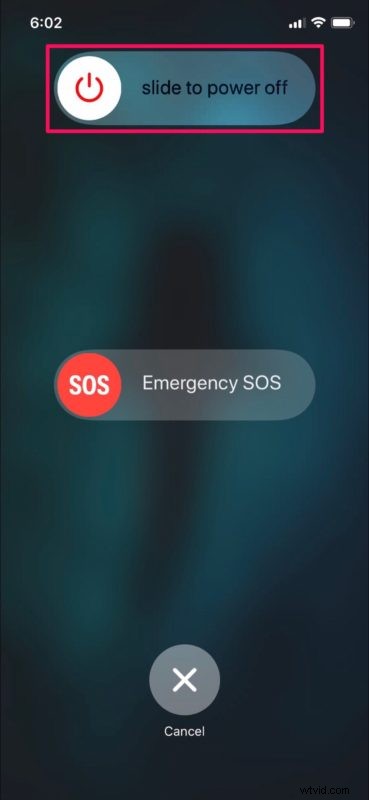
Estos son prácticamente todos los pasos básicos de solución de problemas. A estas alturas, debería haber resuelto los problemas que enfrentaba con la aplicación Mensajes en su iPhone y iPad.
Si ninguno de estos métodos funcionó en su instancia, también es posible que el problema esté en el extremo del destinatario. Intente enviar un mensaje de texto a un contacto diferente y vea si funciona. Si es así, pídale al contacto con el que tiene problemas que también siga estos pasos de solución de problemas y solucione el problema por su parte.
A veces, y esto es bastante raro, pero los servidores de Apple podrían dejar de funcionar temporalmente y, como resultado, los servicios como iMessage e iCloud podrían verse afectados. Puede verificar si el servicio iMessage está activo y funcionando en la página de estado del sistema de Apple.com.
¿No puedes enviar mensajes de texto desde tu Mac? Ya sea que esté utilizando una MacBook, iMac o Mac Pro, puede probar estos diversos métodos de solución de problemas para reparar iMessage en su dispositivo macOS.
¿Solucionó los problemas que enfrentaba con la aplicación Mensajes en su iPhone y iPad? ¿Cuál de estos métodos de solución de problemas que discutimos aquí funcionó para usted? ¿Encontraste otra solución? ¡Comparte con nosotros en los comentarios tus experiencias y pensamientos!
